Win11系统是现在大家都在使用的电脑操作系统,很多用户都想安装体验一下,在Win11系统中我们可以通过在Win11工具栏中添加应用程序来快速启动他们,但是我们该如何在工具栏中添加软件呢?今天在这里小编为大家简单的介绍一下Win11系统工具栏添加软件的方法教程,希望大家会喜欢。
Win11系统工具栏添加软件的方法:
1、首先打开底部“开始菜单”
2、接着点击上方搜索栏,搜索你想要添加的软件。
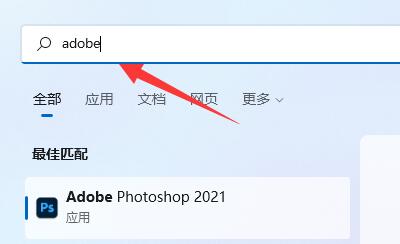
3、再点击右边栏“固定到任务栏”
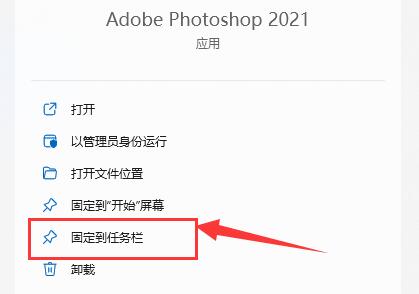
4、如果你想要取消固定,只要右键该图标,选择“从任务栏取消固定”即可。
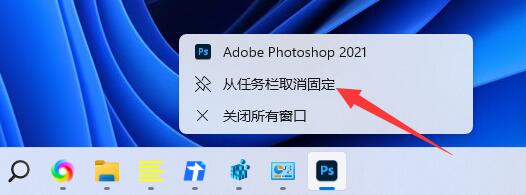
5、你也可以选择“固定到开始屏幕”

6、添加后,你也可以在开始菜单中右键该图标,“从开始屏幕取消固定”来取消。
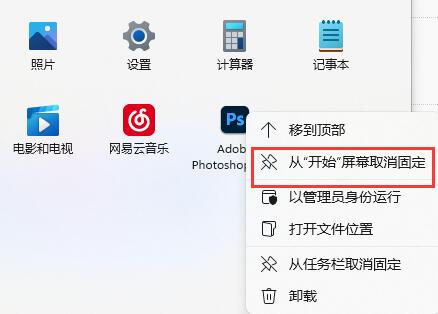
在win11中,我们无法使用动态磁贴的方法来移动应用程序图标。
以上介绍的内容就是关于Win11系统工具栏添加软件的具体操作方法,不知道大家学会了没有,如果你也遇到了这样的问题的话可以按照小编的方法自己尝试一下,希望可以帮助大家解决问题,谢谢!!!想要了解更多的Windows11技巧请关注win11系统相关内容。